파이썬(아나콘다) 설치하기
현존하는 대부분의 딥러닝 프레임워크들은 파이썬 위에서 동작합니다. 이 책도 파이토치를 활용할 것이므로 파이썬을 설치하도록 합니다. 파이썬을 설치하는 여러가지 방법들이 있지만, 필자는 아나콘다Anaconda[1] 를 설치하는 방법을 설명하도록 하겠습니다.
아나콘다 웹사이트에서 다운로드 페이지를 찾아 들어가거나, 다음의 URL(https://www.anaconda.com/products/individual)에 접속하면 아나콘다를 다운로드 할 수 있습니다. 다음의 그림에서 1번을 눌러 다운로드 할 수 있습니다. 만약 다른 운영체제를 위한 아나콘다를 다운로드 하고자 한다면 2번을 눌러 운영체제를 선택할 수 있습니다.
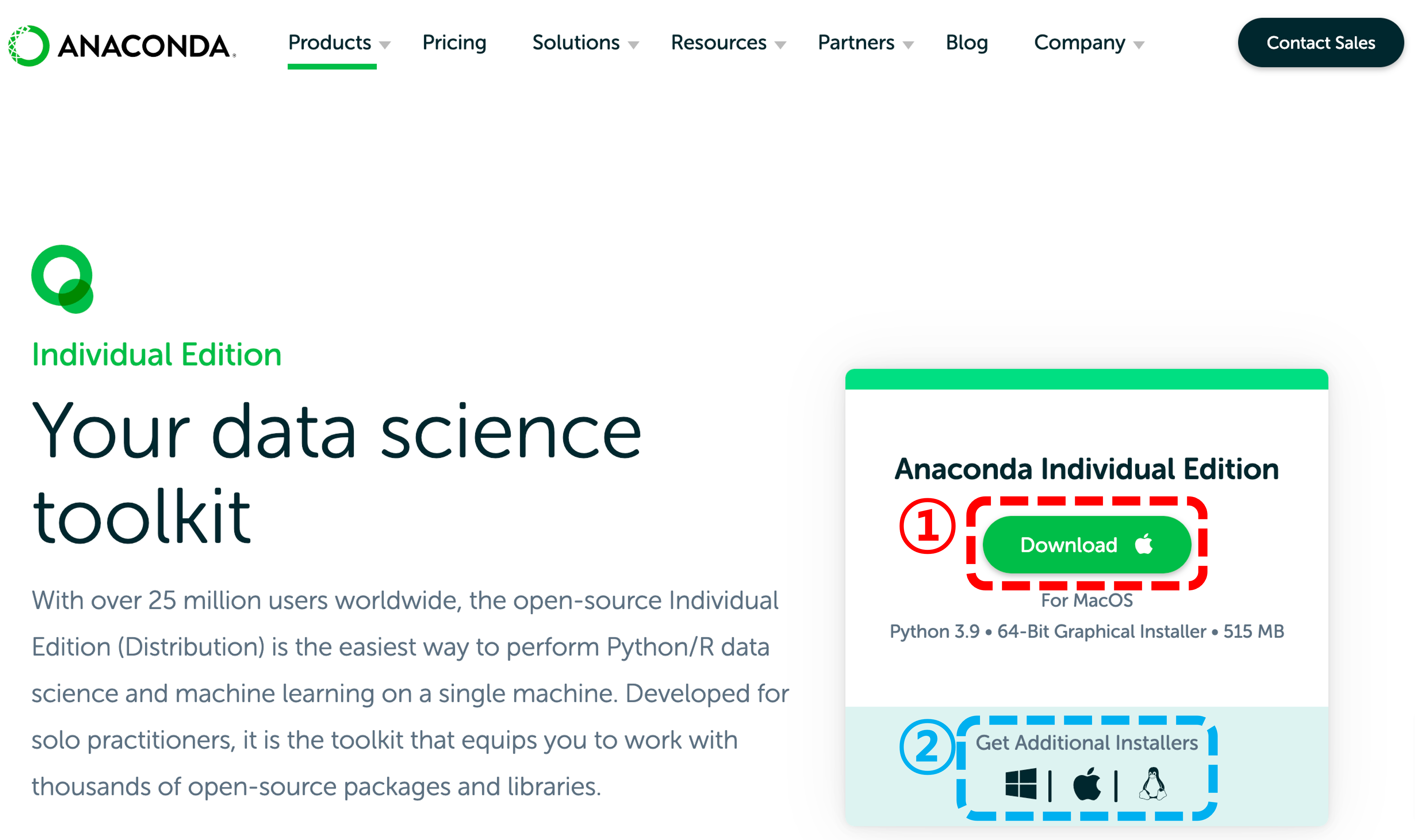
윈도우에서 아나콘다 설치 및 실행
윈도우에서 아나콘다를 설치하는 방법은 다음과 같이 진행됩니다. 설치 실행파일을 실행하면 다음과 같은 대화 상자가 나타날 것이고, 그림과 같이 진행하면 설치가 완료됩니다.
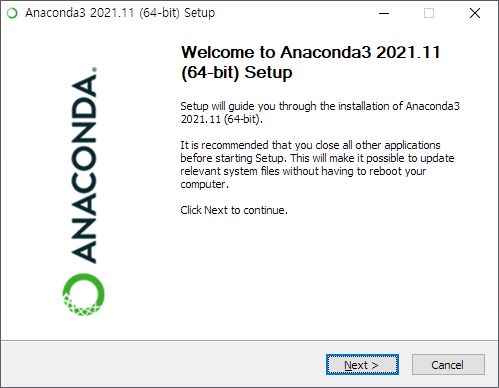
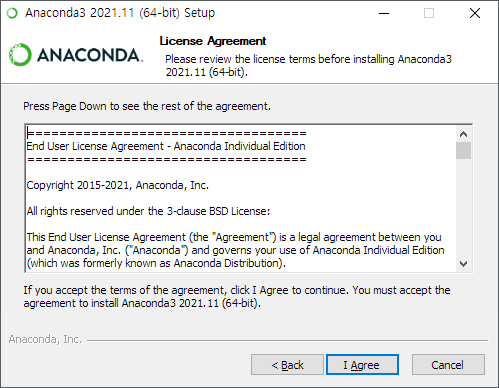





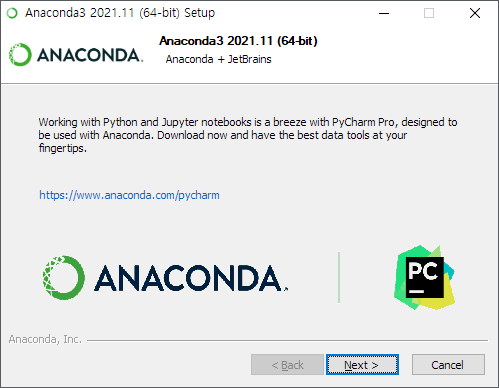

설치가 완료되면 시작 메뉴를 눌러 설치된 “Anaconda”가 있는 것을 확인할 수 있습니다. 이때, 다음 그림과 같이 “Anaconda Prompt”를 실행하면 도스 창이 나타나게 됩니다. 여기서 “python”을 입력하여 실행하면 설치된 파이썬을 실행할 수 있습니다.

이와 같은 실행 방법은 책의 앞 부분에서 사용되진 않고, 이번 책의 마지막 장에서 딥러닝 프로젝트를 구성하였을 때 다음과 같이 인자를 넣어 실행하도록 활용하게 될 것입니다.
python train.py --model_fn tmp.pth --gpu_id -1 --batch_size 256 --n_epochs 20 --n_layers 5
그리고 대부분의 챕터에서는 주피터 노트북Jupyter Notebook[2]이라는 도구를 활용하여 딥러닝 실습을 진행하게 됩니다. 우리는 주피터 노트북을 통해서 상호적으로 코드의 일부분만을 실행하며 시각화를 손쉽게 진행할 수 있습니다. 주피터 노트북을 실행하기 위해서는 다음 그림과 같이 시작 메뉴에서 “Jupyter Notebook” 메뉴를 클릭하여 실행합니다.
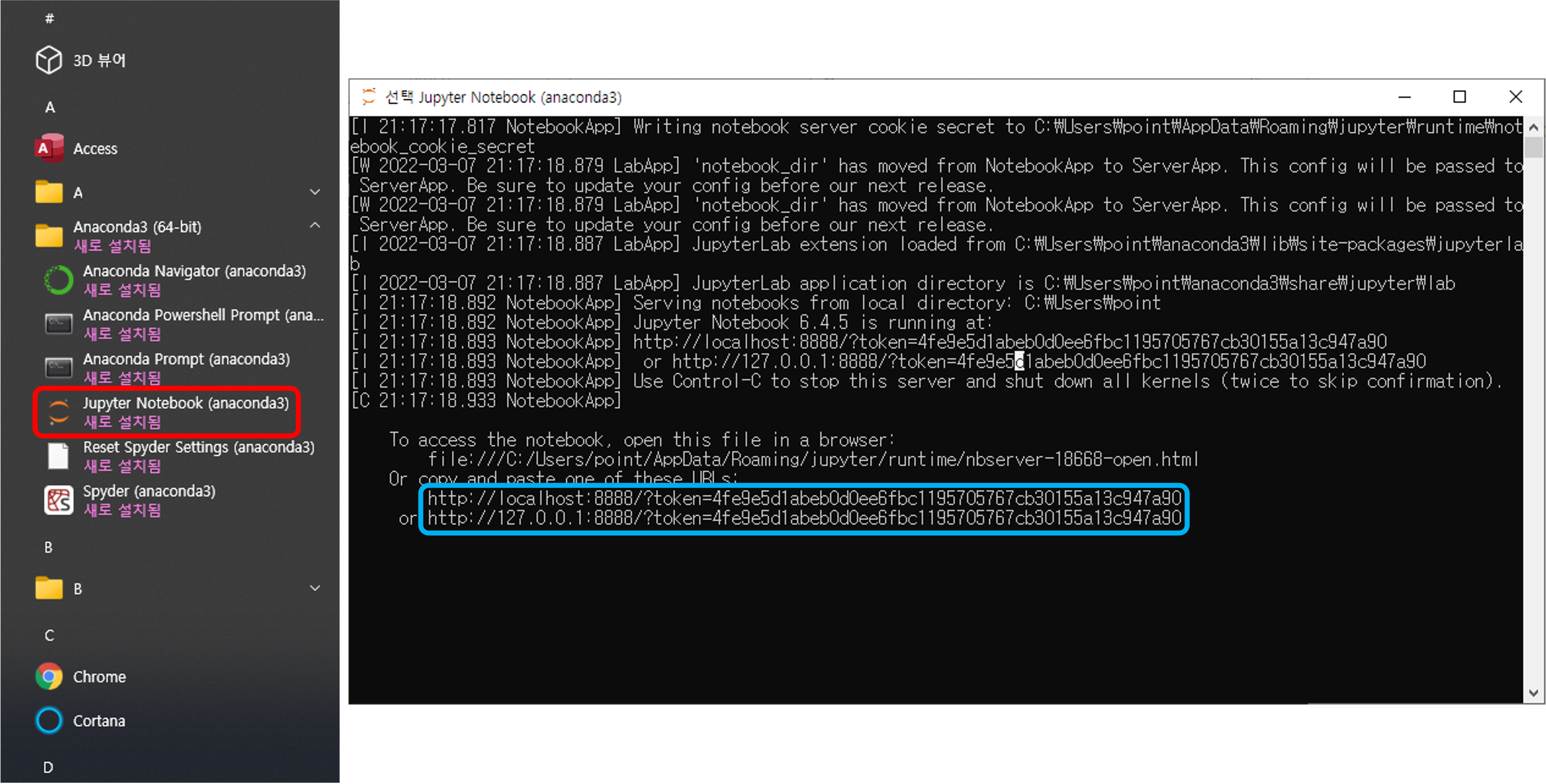
그럼 앞서의 그림처럼 DOS 창이 켜지고, 곧이어 다음의 그림처럼 브라우저가 실행되며 주피터 노트북 도구가 실행되는데요. 만약 제대로 실행되지 않는다면 앞서 그림의 DOS 창에서 파란색 네모 속의 주소를 복사하여 브라우저이 붙여넣으면 실행할 수 있습니다.
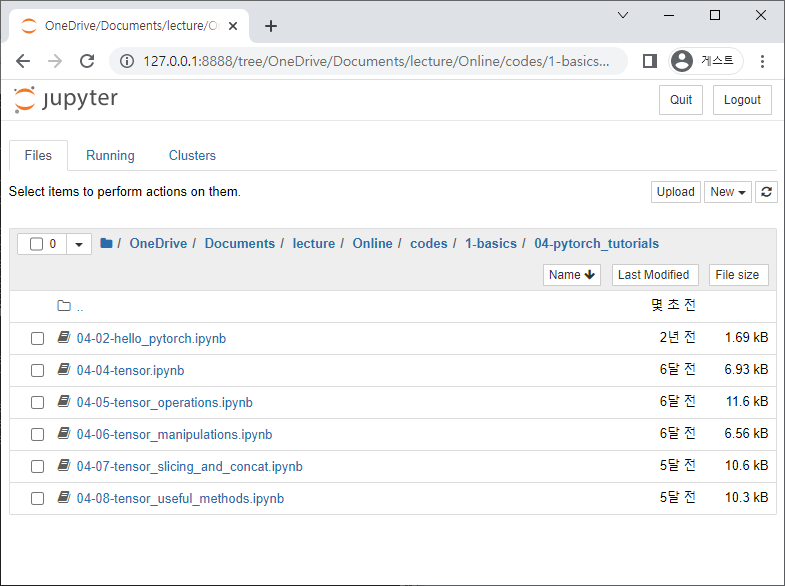
주피터 노트북 내에서는 파일 시스템을 탐색할 수 있고, ipynb 파일을 열어서 실행할 수 있습니다.
맥에서 아나콘다 설치 및 실행
이번에는 맥 운영체제Mac OS에서 아나콘다를 설치하는 방법에 대해 살펴보도록 하겠습니다. 마찬가지로 설치 패키지 파일을 실행하면 다음과 같은 대화상자가 나타나고, 그림과 같이 진행하면 설치가 완료됩니다.
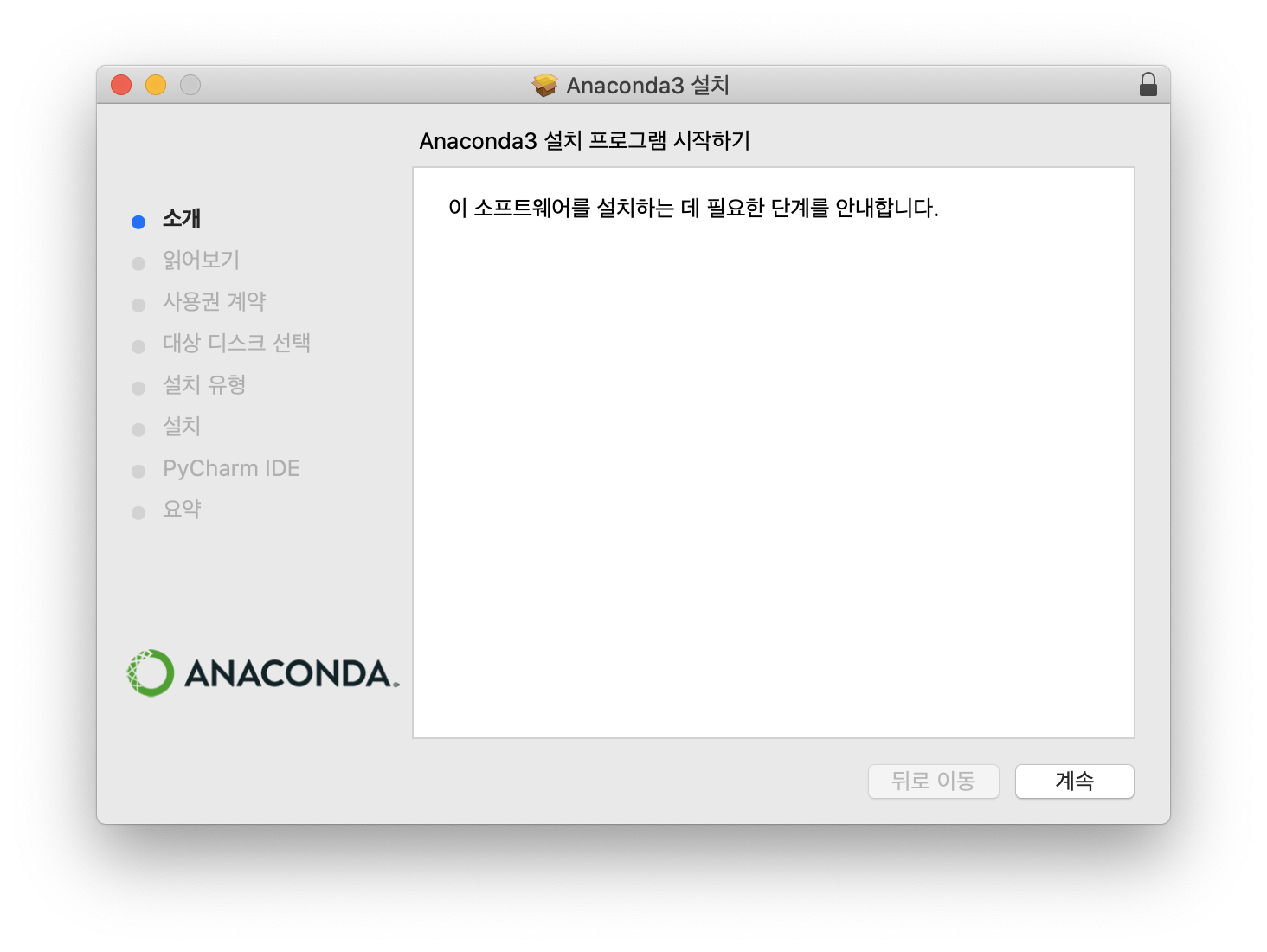
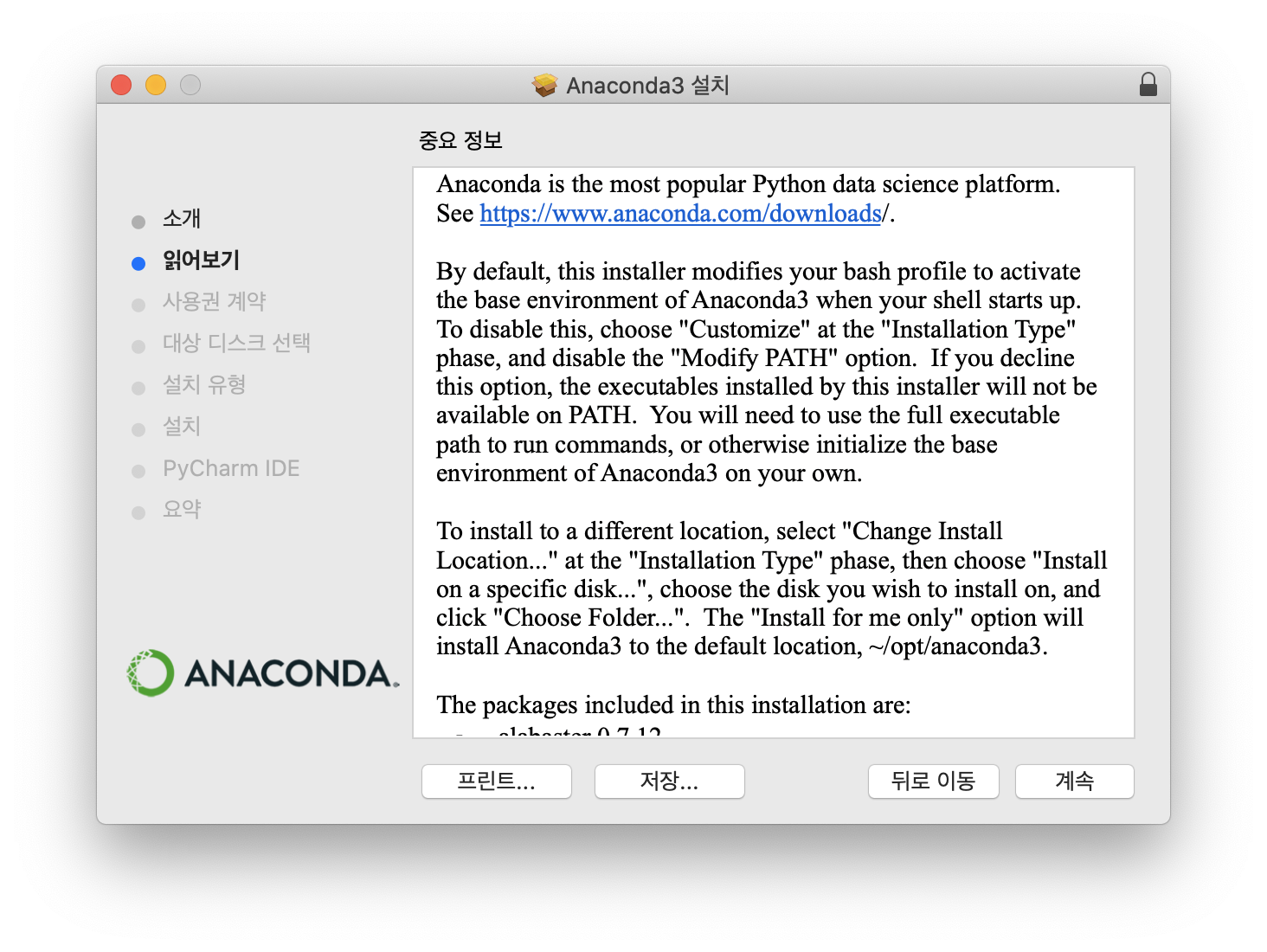
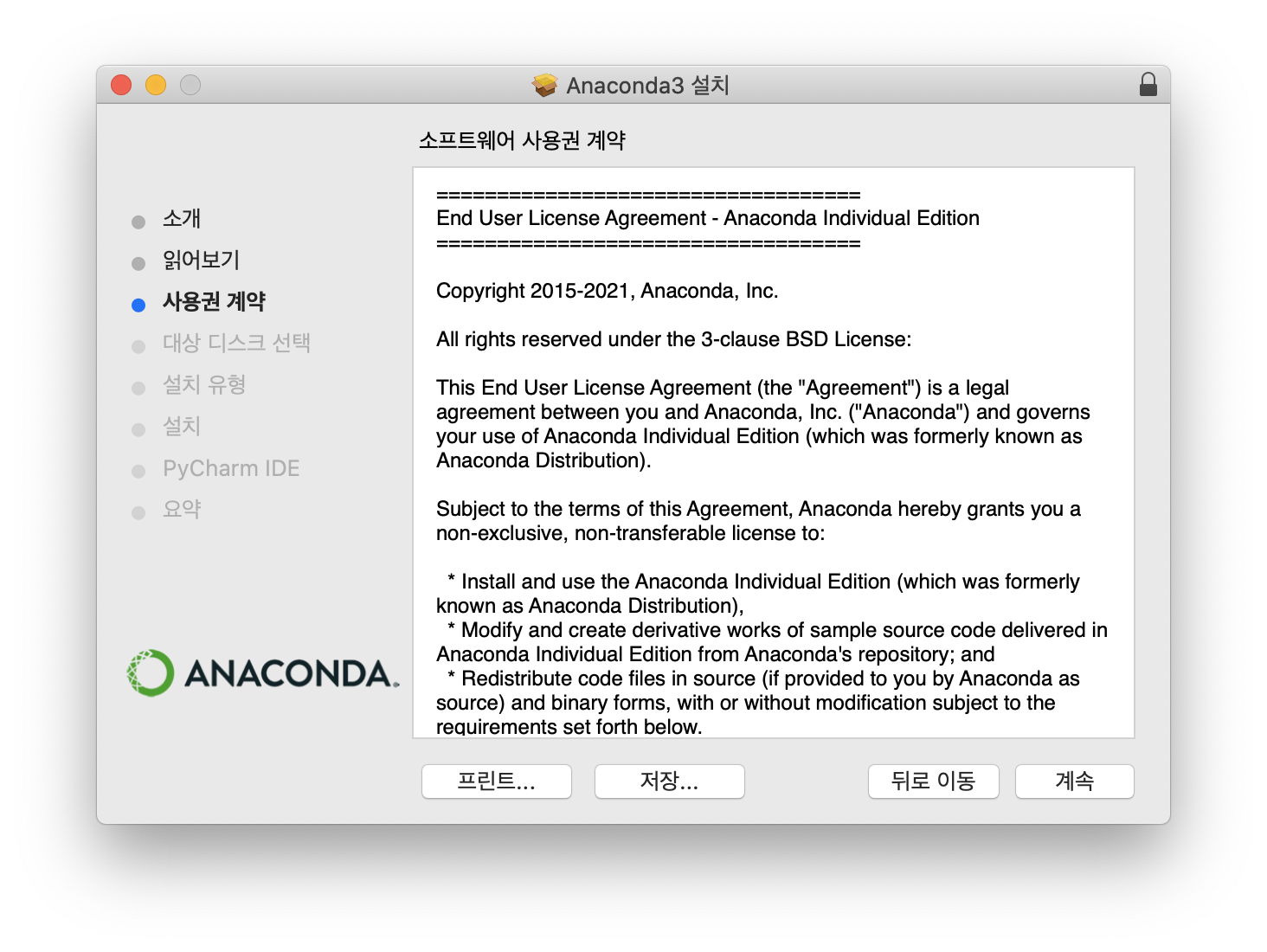
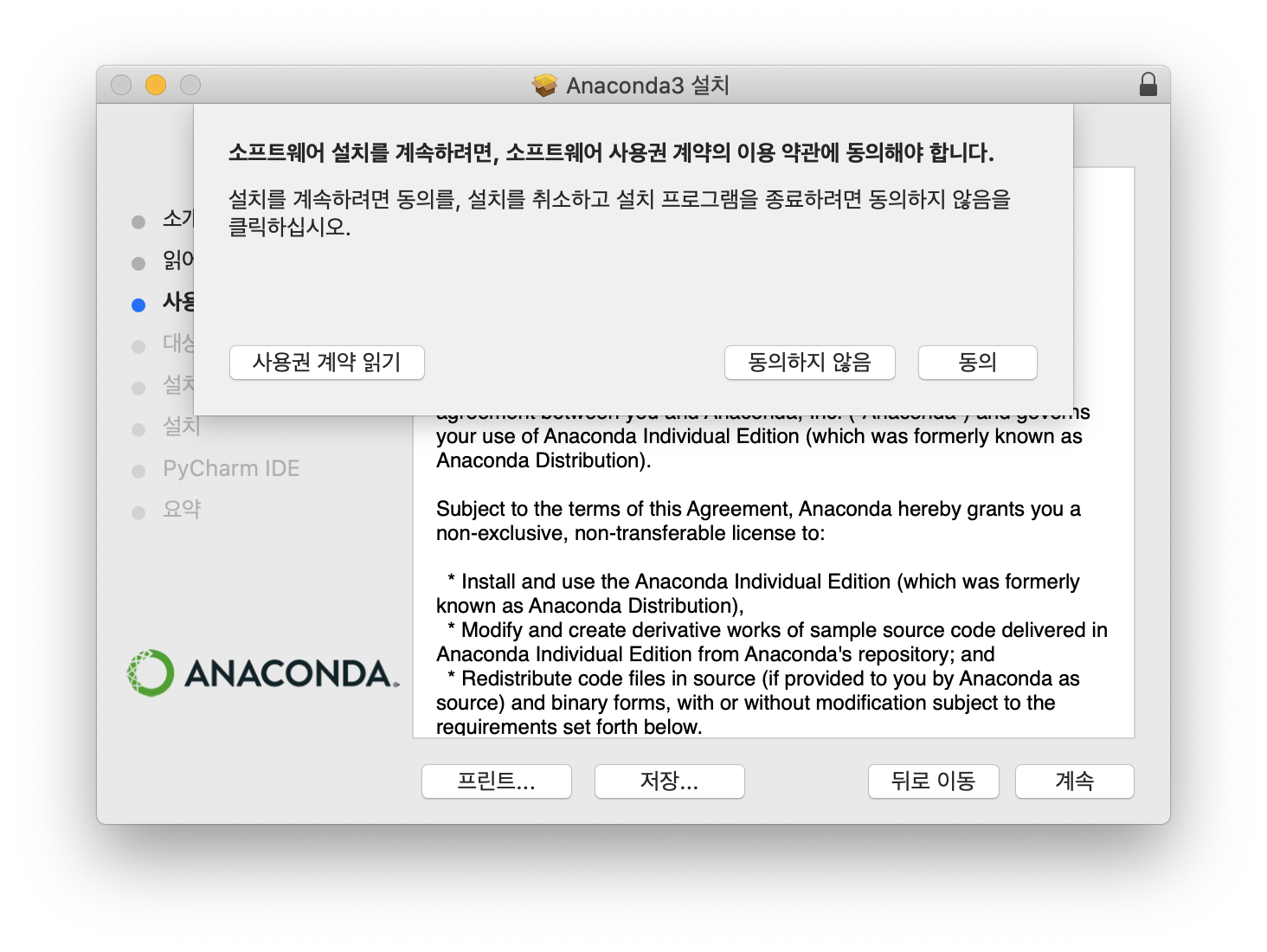
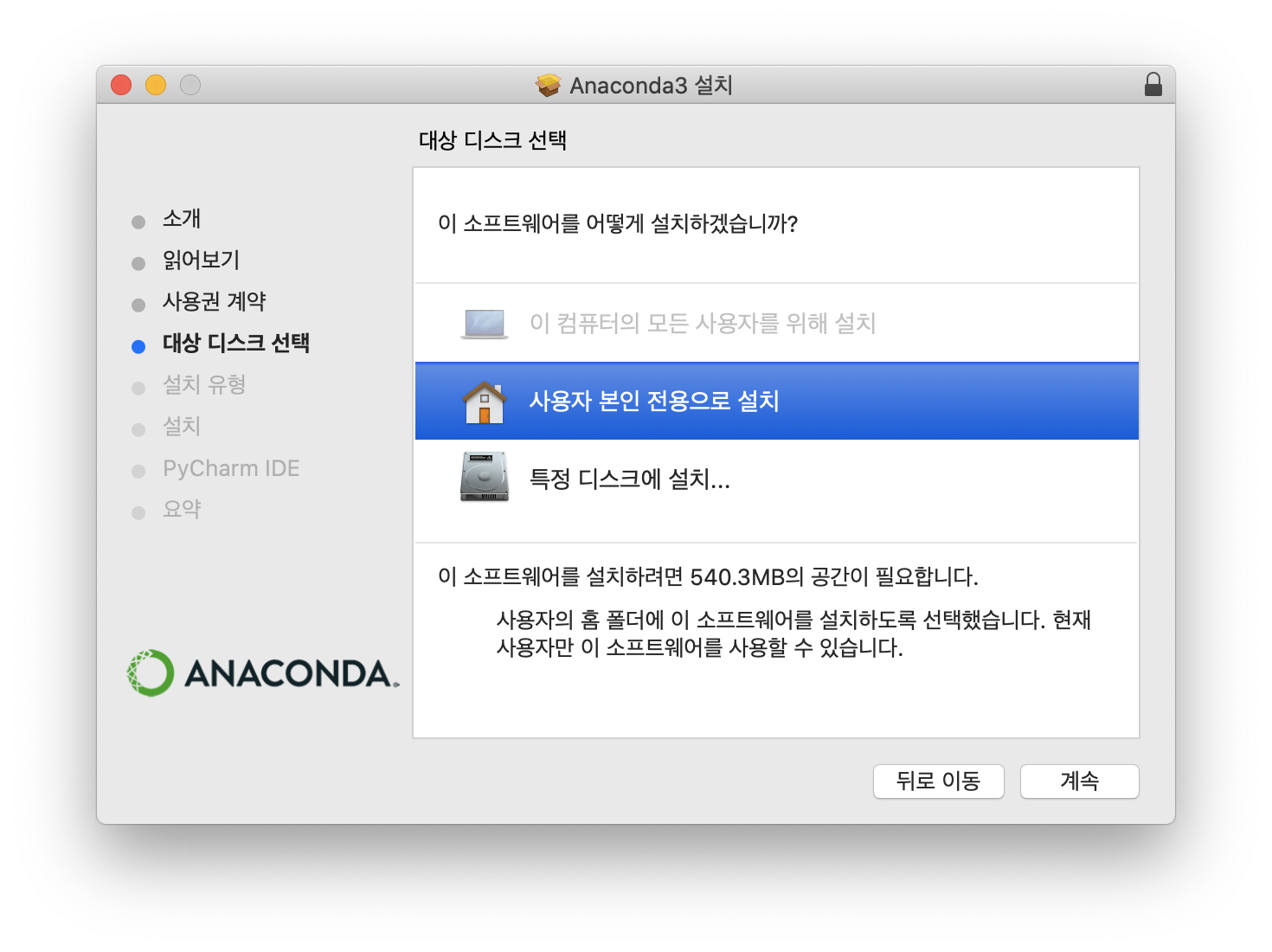

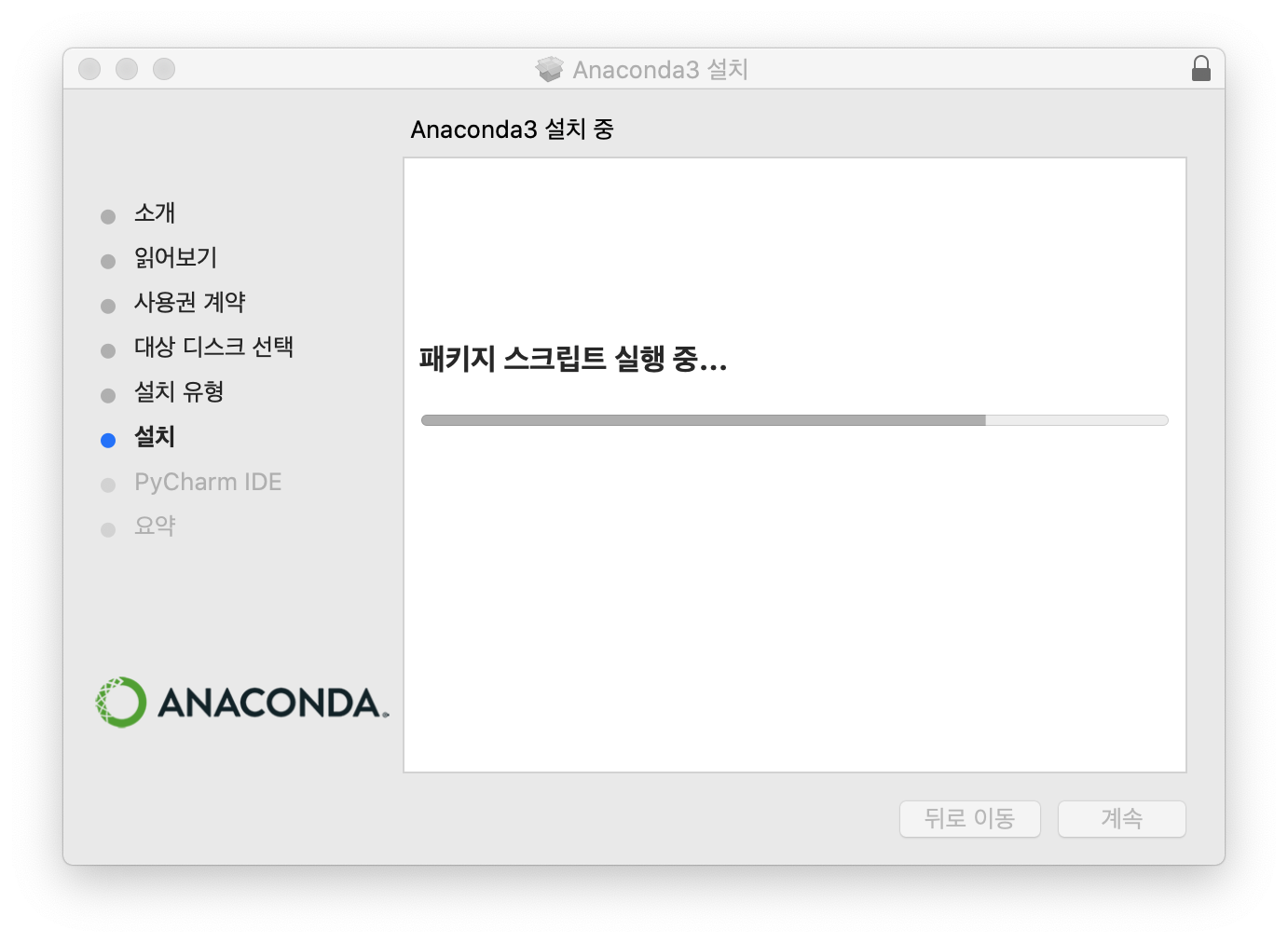

설치가 완료되면 터미널terminal 앱을 열어 다음과 같이 파이썬을 실행할 수 있습니다.
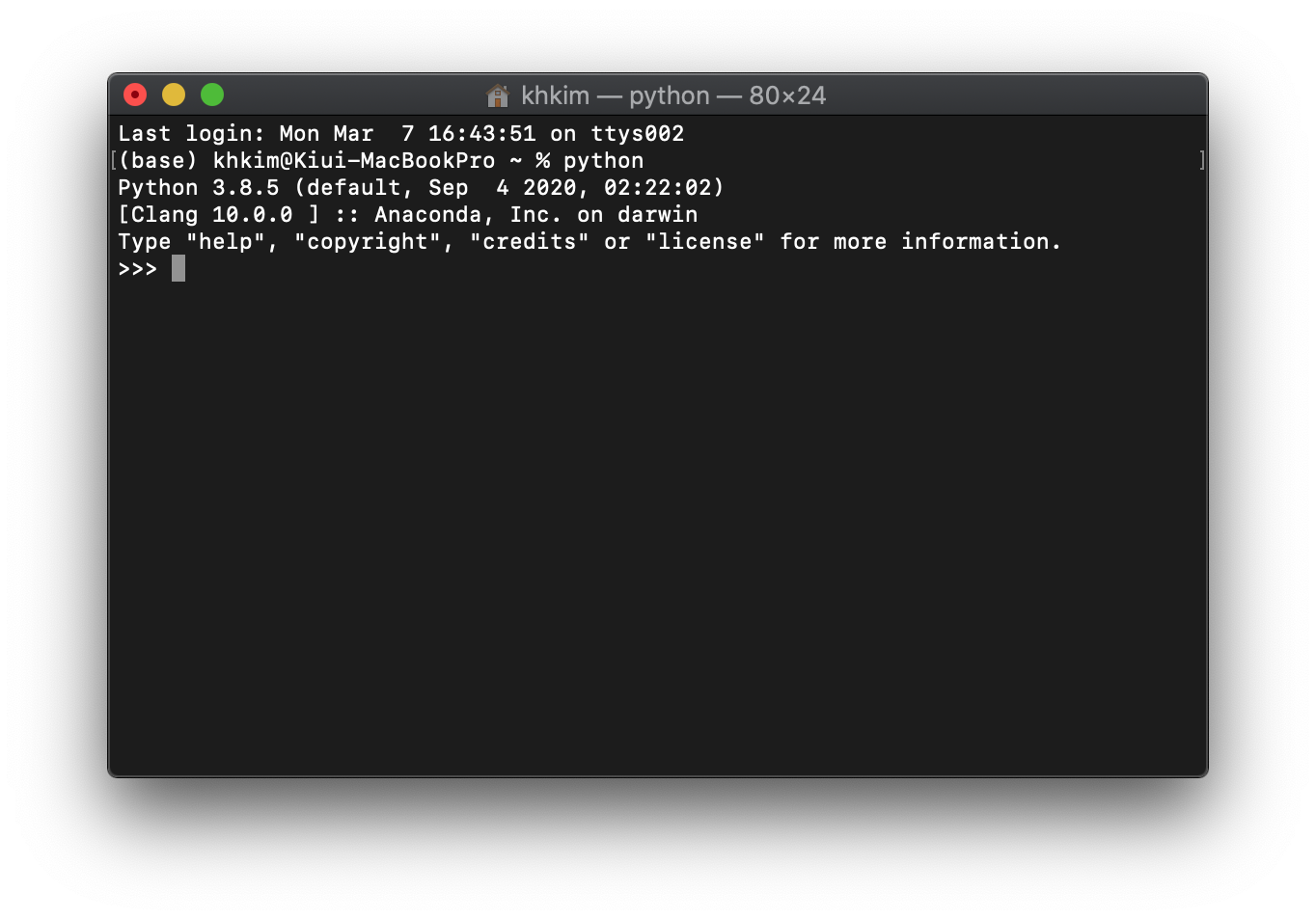
또는 같은 터미널 내에서 다음의 명령어를 입력하면 윈도우와 마찬가지로 주피터 노트북을 실행할 수 있습니다.
% jupyter-notebook
[1]: https://ko.wikipedia.org/wiki/아나콘다_(파이썬_배포판)
[2]: https://ko.wikipedia.org/wiki/프로젝트_주피터